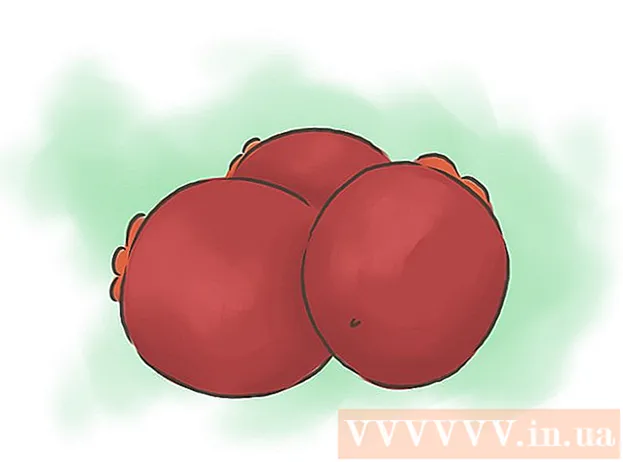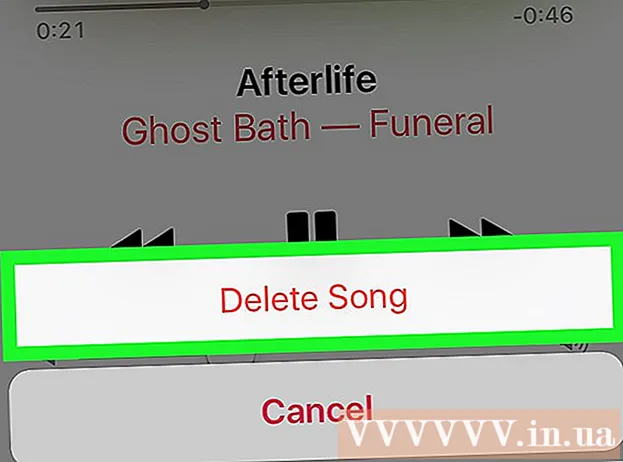Автор:
Frank Hunt
Жасалған Күн:
14 Сапта Жүру 2021
Жаңарту Күні:
1 Шілде 2024

Мазмұны
- Басу үшін
- 3-тің 1 әдісі: қарапайым өзгерістер енгізіңіз
- 3-тен 2-әдіс: Жетілдірілген өзгерістер енгізіңіз
- 3-тен 3-ші әдіс: анимацияларды өшіріңіз
- Кеңестер
- Ескертулер
Android операциялық жүйесінде WiFi, GPS және көптеген қосымшалар бар көптеген керемет мүмкіндіктер бар. Өкінішке орай, бұл мүмкіндіктердің барлығы сіздің құрылғыңыздың батареяның қызмет ету мерзімін тез жоғалтуы мүмкін. Бақытымызға орай, құрылғының батареяның қызмет ету мерзімін ұзартуға тырысатын бірнеше қарапайым амалдар бар.
Басу үшін
3-тің 1 әдісі: қарапайым өзгерістер енгізіңіз
 Қуатты үнемдеу режимін қосыңыз. Көптеген құрылғыларда мәзірді көрсету үшін экранның жоғарғы жағынан төмен сырғыту керек. Қуатты үнемдеу режимін тапқанға дейін оны айналдырыңыз және оны таңдаңыз.
Қуатты үнемдеу режимін қосыңыз. Көптеген құрылғыларда мәзірді көрсету үшін экранның жоғарғы жағынан төмен сырғыту керек. Қуатты үнемдеу режимін тапқанға дейін оны айналдырыңыз және оны таңдаңыз. - Қуатты үнемдеу режимі телефонды аздап баяулатуы мүмкін.
- Егер сіз бірден әлеуметтік медиа қосымшаларынан хабарлама алсаңыз, олар қосымшаны ашқанға дейін тоқтайды.
 WiFi, Bluetooth және GPS қолданбай тұрған кезде оларды өшіріңіз. Бұл мүмкіндіктердің барлығы, тіпті сіз оларды пайдаланбаған кезде де, батарея қуатын пайдаланады. Мысалы, сымсыз желі таратқышы қосулы болғанша сымсыз байланысты іздей береді. Бұл интернетте болмаған кезде де батарея қуатын пайдаланады.
WiFi, Bluetooth және GPS қолданбай тұрған кезде оларды өшіріңіз. Бұл мүмкіндіктердің барлығы, тіпті сіз оларды пайдаланбаған кезде де, батарея қуатын пайдаланады. Мысалы, сымсыз желі таратқышы қосулы болғанша сымсыз байланысты іздей береді. Бұл интернетте болмаған кезде де батарея қуатын пайдаланады. - Бұл функцияларды өшіру үшін экранның жоғарғы жағынан төмен қарай сырғыту керек. Мәзір бойымен бүйірге қарай айналдырып, элементтерді алып тастаңыз.
 Сіз қолданбайтын қолданбаларды өшіріңіз. Артқа немесе үй батырмасын басу арқылы бағдарламаны жабу жеткіліксіз; қолданбаны фондық режимде қайта бастауға болады, осылайша батарея қуатын пайдалануды жалғастыра аласыз. Сізге құрылғының соңғы және тұсқағаз қолданбаларын тексеріп, оларды қолмен өшіру керек. Әдетте бұл олардың фондық режимде жұмыс істеуіне жол бермейді және батарея қуатын тұтынады.
Сіз қолданбайтын қолданбаларды өшіріңіз. Артқа немесе үй батырмасын басу арқылы бағдарламаны жабу жеткіліксіз; қолданбаны фондық режимде қайта бастауға болады, осылайша батарея қуатын пайдалануды жалғастыра аласыз. Сізге құрылғының соңғы және тұсқағаз қолданбаларын тексеріп, оларды қолмен өшіру керек. Әдетте бұл олардың фондық режимде жұмыс істеуіне жол бермейді және батарея қуатын тұтынады.  Құрылғыны пайдаланбаған кезде телефонды күту режиміне қойыңыз. Жай үй түймесін бассаңыз, экран күңгірт болады. Нәтижесінде батарея қуаты аз болады. Күту режимінен шығу үшін қайтадан бастау батырмасын басыңыз; телефон қайтадан «оянғанда» құлпын ашу керек болуы мүмкін.
Құрылғыны пайдаланбаған кезде телефонды күту режиміне қойыңыз. Жай үй түймесін бассаңыз, экран күңгірт болады. Нәтижесінде батарея қуаты аз болады. Күту режимінен шығу үшін қайтадан бастау батырмасын басыңыз; телефон қайтадан «оянғанда» құлпын ашу керек болуы мүмкін.  Телефонның дірілдеу функциясын өшіріңіз. Дыбыс деңгейі түймелерін діріл режимінен шыққанша жоғары және төмен басыңыз. Сондай-ақ, мәтіндік хабарламалар үшін дірілді өшіру керек. Параметрлерге өтіп, содан кейін «Дыбыс және дисплей» бөліміне өту керек. Егер сіз мәтіндік хабарламалардың параметрлерін сол жерден таба алмасаңыз, «Қолданбаларға», содан кейін «Хабарламаларға» өтуіңіз керек.
Телефонның дірілдеу функциясын өшіріңіз. Дыбыс деңгейі түймелерін діріл режимінен шыққанша жоғары және төмен басыңыз. Сондай-ақ, мәтіндік хабарламалар үшін дірілді өшіру керек. Параметрлерге өтіп, содан кейін «Дыбыс және дисплей» бөліміне өту керек. Егер сіз мәтіндік хабарламалардың параметрлерін сол жерден таба алмасаңыз, «Қолданбаларға», содан кейін «Хабарламаларға» өтуіңіз керек.
3-тен 2-әдіс: Жетілдірілген өзгерістер енгізіңіз
 Экранның жарықтығын азайтыңыз. Параметрлерге өтіп, «Дыбыс және дисплей» тармағын таңдаңыз. Жарықтықты азайту үшін «Жарықтық» батырмасын басыңыз және қосқышты бүйірге жылжытыңыз.
Экранның жарықтығын азайтыңыз. Параметрлерге өтіп, «Дыбыс және дисплей» тармағын таңдаңыз. Жарықтықты азайту үшін «Жарықтық» батырмасын басыңыз және қосқышты бүйірге жылжытыңыз. - Егер сіз энергияны үнемдеу режимін қолдансаңыз, экранның жарықтығы әлдеқашан төмендеуі мүмкін.
- Жарықтығын азайту экранды, әсіресе түнде көруді қиындатады.
- Егер сіз интернетті қолдансаңыз, жарықтығын реттейтін төте жол болуы мүмкін.
 Экранның күту уақытын мүмкіндігінше қысқа мерзімге қойыңыз. Бұл параметр таңдалған әрекетсіздік кезеңінен кейін құрылғының экранды өшіретініне кепілдік береді. Уақыт неғұрлым аз болса, экран аз батареяны пайдаланады. Бұл үшін параметрлер әр құрылғыда әр түрлі болады.
Экранның күту уақытын мүмкіндігінше қысқа мерзімге қойыңыз. Бұл параметр таңдалған әрекетсіздік кезеңінен кейін құрылғының экранды өшіретініне кепілдік береді. Уақыт неғұрлым аз болса, экран аз батареяны пайдаланады. Бұл үшін параметрлер әр құрылғыда әр түрлі болады. - Бұл параметрді Параметрлерден таба аласыз. «Дыбыс және дисплей» тармағына өтіп, «Экранның күту уақыты» тармағын таңдаңыз.
 Егер сіздің құрылғыңызда AMOLED экраны болса, сіз қара фонды пайдалана аласыз. AMOLED экрандары ақтың орнына қара немесе кез-келген басқа түстерді шығару арқылы батареяны пайдалануды жеті есе азайтуға мүмкіндік береді. Телефоннан іздеген кезде, сіз сондай-ақ қара Google-да стандартты нәтижелерді (суреттерді қоса) толық алу үшін bGoog.com сайтында Black Google Mobile қолданбасын пайдалана аласыз.
Егер сіздің құрылғыңызда AMOLED экраны болса, сіз қара фонды пайдалана аласыз. AMOLED экрандары ақтың орнына қара немесе кез-келген басқа түстерді шығару арқылы батареяны пайдалануды жеті есе азайтуға мүмкіндік береді. Телефоннан іздеген кезде, сіз сондай-ақ қара Google-да стандартты нәтижелерді (суреттерді қоса) толық алу үшін bGoog.com сайтында Black Google Mobile қолданбасын пайдалана аласыз.  Құрылғыңыз тек 2G желілерін қолданатынына көз жеткізіңіз. Егер сізге жылдам деректерді беру қажет болмаса немесе сіз тұратын 3G немесе 4G желісі болмаса, сіз құрылғыңызды тек 2G желілерін пайдаланатын етіп қоя аласыз. Қажет болса, сіз EDGE желісіне және Wi-Fi-ға кіре аласыз.
Құрылғыңыз тек 2G желілерін қолданатынына көз жеткізіңіз. Егер сізге жылдам деректерді беру қажет болмаса немесе сіз тұратын 3G немесе 4G желісі болмаса, сіз құрылғыңызды тек 2G желілерін пайдаланатын етіп қоя аласыз. Қажет болса, сіз EDGE желісіне және Wi-Fi-ға кіре аласыз. - 2G-ге ауысу үшін құрылғының параметрлеріне өтіп, «Сымсыз басқаруды» таңдау керек. «Мобильді желілерді» тапқанша төмен қарай жылжытыңыз және «Тек 2G желілерін пайдаланыңыз» түймесін басыңыз.
3-тен 3-ші әдіс: анимацияларды өшіріңіз
 Зауыттық параметрлерді қолдануға сенімді болсаңыз, анимацияларды өшіруді қарастырыңыз. Телефоныңызда анимациялар әдемі көрінеді, бірақ олар өнімділікті төмендетіп, батарея қуатын қолдана алады. Оларды өшіру үшін зауыттық режимді қосу керек болады, бірақ бұл әлсіздер үшін емес.
Зауыттық параметрлерді қолдануға сенімді болсаңыз, анимацияларды өшіруді қарастырыңыз. Телефоныңызда анимациялар әдемі көрінеді, бірақ олар өнімділікті төмендетіп, батарея қуатын қолдана алады. Оларды өшіру үшін зауыттық режимді қосу керек болады, бірақ бұл әлсіздер үшін емес.  Параметрлеріңізді ашып, «Телефон туралы» тармағына өтіңіз. Бұл сіздің Android құрылғыңыз туралы қосымша ақпараты бар экранды, «Құрылыс нөмірін» қоса элементтер тізімімен бірге көрсетеді.
Параметрлеріңізді ашып, «Телефон туралы» тармағына өтіңіз. Бұл сіздің Android құрылғыңыз туралы қосымша ақпараты бар экранды, «Құрылыс нөмірін» қоса элементтер тізімімен бірге көрсетеді.  «Нөмірді» шамамен жеті рет басыңыз. Бұл Android Factory Options ашылады.
«Нөмірді» шамамен жеті рет басыңыз. Бұл Android Factory Options ашылады.  Зауыттық нұсқаға кіріңіз. Негізгі параметрлер мәзіріне оралу үшін құрылғыдағы Кері түймесін басыңыз. Төмен айналдырып, «Зауыттық параметрлер» түймесін басыңыз. Бұл «Құрылғы туралы» жоғарыда болуы керек.
Зауыттық нұсқаға кіріңіз. Негізгі параметрлер мәзіріне оралу үшін құрылғыдағы Кері түймесін басыңыз. Төмен айналдырып, «Зауыттық параметрлер» түймесін басыңыз. Бұл «Құрылғы туралы» жоғарыда болуы керек.  Анимация опциясын өшіріңіз. «Масштабты экрандық анимация», «Масштабты өтпелі анимация» және «Масштабты анимация ұзақтығы» табылғанша төмен айналдырыңыз. Мұның бәрін өшір.
Анимация опциясын өшіріңіз. «Масштабты экрандық анимация», «Масштабты өтпелі анимация» және «Масштабты анимация ұзақтығы» табылғанша төмен айналдырыңыз. Мұның бәрін өшір.  Android құрылғысын қайта іске қосыңыз. Бұл жаңа параметрлерді сақтап, құрылғыңызға қолданылады. Бұл сіздің батарея сыйымдылығыңызды біршама арттыра алады және телефоныңыз да тез жұмыс істей алады.
Android құрылғысын қайта іске қосыңыз. Бұл жаңа параметрлерді сақтап, құрылғыңызға қолданылады. Бұл сіздің батарея сыйымдылығыңызды біршама арттыра алады және телефоныңыз да тез жұмыс істей алады.
Кеңестер
- Саяхаттау кезінде зарядтағышты да, USB кабелін де бірге алу керек. Көптеген әуежайларда ақысыз зарядтау құрылғылары немесе розеткалар бар, бірақ кейбіреулерінде телефонды зарядтау үшін тек USB кірісі бар.
- Кинотеатрда немесе ұшақта болған кезде құрылғыңызды «Ұшақ режиміне» қойыңыз - немесе құрылғыны өшіріңіз.
- Параметрлер> Бағдарламалар> Қосылған қызметтер арқылы сіз құрылғының жадының қаншалықты пайдаланылатынын көре аласыз. Мұнда кейбір қолданбаларды қолмен өшіруге болады.
- Құрылғының параметрлеріне өтіп, сол жерде «Батареяны пайдалану» параметрін таңдау арқылы батареяның қуатын не көп алатындығын көруге болады.
- Портативті зарядтағышты сатып алу туралы ойланыңыз. Осылайша батареяңыз бос болғанда немесе сіздің қолыңызда розетка болмаған кезде телефонды зарядтауға болады.
- Көптеген ұшақтарда орындардың жанында электр розеткалары бар, осылайша сіз ұшу кезінде құрылғыларыңызды зарядтай аласыз. Алайда, кейбір авиакомпаниялар литий батареяларын рейсте зарядтауға алаңдайды, өйткені бұл жылу шығынын тудырады. Ең дұрысы әуе компаниясынан ұшқанға дейін тексерген жөн.
Ескертулер
- Егер сізде Android 4.0 немесе одан кейінгі нұсқасы болса, Play Store дүкенінен тапсырмаларды басқаруға арналған қолданбалар үнемдеуге қарағанда көбірек батарея қуатын пайдаланады. Бұлардан аулақ болыңыз және оның орнына кірістірілген тапсырмаларды басқару бағдарламасын пайдаланыңыз. Android 6-да есептерді басқару бағдарламасы жоқ, себебі жадыны басқару алгоритмдері Android-тің алдыңғы нұсқаларына қарағанда әлдеқайда жақсы.
- Барлық Android құрылғылары басқаша орнатылған. Құрылғының параметрлеріндегі бөлімдерде аздап ерекшеленетін атаулар болуы мүмкін.